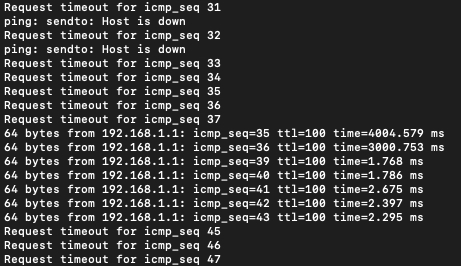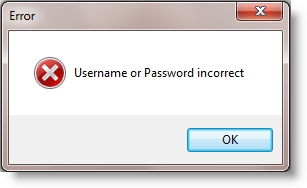Днес реших да напиша статия за много популярен проблем, когато WLAN индикаторът на рутера е изключен и няма Wi-Fi мрежа. Тоест, когато рутерът спря да излъчва Wi-Fi мрежата. Собствениците на рутери от различни производители се сблъскват с този проблем: TP-Link, ASUS, D-Link, ZyXel, Tenda, Netis и др. Не е важно какъв рутер имате. Ако индикаторът Wi-Fi (WLAN) на него престане да свети и Wi-Fi мрежата изчезне, сега ще се опитаме да се справим с този проблем.
Индикаторът за WLAN изглежда различно при различните рутери (различни производители и модели). Но почти всеки рутер го има. Обикновено мига, когато се предават безжични данни. Самата крушка може да бъде обозначена с „Wi-Fi“, „2.4GHz“ или „5GHz“. Или може би просто икона
Във всеки случай, когато индикаторът за WLAN на рутера е изключен или мига, това вече не е нормално. Както вече разбрахте, WLAN е Wi-Fi. Безжична мрежа.

Най-често проблемът е следният:
- Случайно натисна бутон за изключване на Wi-Fi, който се намира на много рутери. След като го натисне, рутерът спира да разпространява Wi-Fi мрежата, а лампата за WLAN, разбира се, не светва. В същото време рутерът продължава да работи, разпространява интернет чрез кабел. Но устройството вече не вижда Wi-Fi мрежата, тъй като тя не съществува.
- Някакъв софтуерен бъг. В този случай рестартирането, нулирането или мигането на рутера помага. Освен това трябва да проверите настройките за Wi-Fi в контролния панел на рутера.
- Счупен рутер. Вече видях случаи, когато рутерът спря да разпространява Wi-Fi мрежата поради техническа повреда. Ако всичко друго се провали, индикаторът за Wi-Fi все още не свети, тогава трябва да носите рутера за ремонт (вероятно с гаранция) или да закупите нов. Ако имате такъв случай, тогава вижте статията за избора на рутер за вашия дом.
Нека проверим точно този бутон, който изключва Wi-Fi на рутера. Също така ще проверим какво има в контролния панел. Тъй като проблемът е най-често в това.
WLAN индикаторът не свети, рутерът не разпространява Wi-Fi. Какво да правя?
На първо място, ние вземаме нашия рутер в ръка и търсим бутон върху него, който отговаря за активирането / деактивирането на безжичната Wi-Fi мрежа. Обикновено този бутон е означен като „Wi-Fi“, „Безжично включване / изключване“ или просто с икона на безжична мрежа

Някои рутери нямат този бутон.
Ако намерите този бутон, просто кликнете върху него веднъж. Изчакайте малко и погледнете индикатора за WLAN, той трябва да светне. Ако това не се случи, рестартирайте рутера (изключете захранването за няколко минути) и опитайте да натиснете бутона отново. Можете да натиснете и задържите за три секунди. Всичко зависи от рутера и настройките. Така или иначе, това би трябвало да помогне и рутерът трябва да разпространява Wi-Fi.
Проверка на състоянието на Wi-Fi мрежата в настройките
Ако не сте намерили бутона или след като щракнете върху него, WLAN мрежата не се е появила, можете също да проверите състоянието на безжичната мрежа в контролния панел на рутера.
Свързваме се с нашия рутер чрез кабел, тук няма опции и отиваме в настройките. Ако не знаете как да направите това, вижте инструкциите за въвеждане на настройките на различни рутери. Възможно е да не можете да влезете в контролния панел, в този случай вижте тази статия. Ако не можете да влезете и препоръките не помагат, най-вероятно рутерът просто се е повредил.
Ако имате късмет и контролният панел се отвори, потърсете раздела „Безжична мрежа“, „Wi-Fi“, „Безжичен“ и го отворете. Всичко зависи от модела на вашия рутер. Нека да разгледаме най-популярните.
Ето как изглеждат настройките за Wi-Fi на рутерите TP-Link:

Имайте предвид, че трябва да има отметка до „Активиране на радиото за безжичен рутер“.
На рутери ASUS отворете раздела "Безжична мрежа", раздела "Професионален". Срещу елемента "Включване на радиомодула", превключвателят трябва да е близо до "Да".

На ZyXEL Keenetic в раздела „Wi-Fi мрежа“ трябва да има отметка до елемента „Активиране на точката за достъп“.

Ако имате някакъв друг рутер, тогава страницата с настройките на безжичната мрежа няма да бъде трудна за намиране. Ако не се получи, напишете модела в коментарите, ще ви кажа.
Нищо не помага, рутерът не излъчва Wi-Fi мрежата, индикаторът е изключен
Ако вече сте опитали всичко, което е възможно, и рутерът не е започнал да разпространява Wi-Fi, а индикаторът WLAN не свети, тогава рутерът е счупен. Тоест проблемът не е в настройките или в софтуера, а в хардуера.
Какво друго можете да направите?
- Възстановете фабричните настройки на вашия рутер. Намерете бутона "Нулиране" на рутера, натиснете и задръжте за 10 секунди. Като правило бутонът е вдлъбнат в корпуса, така че трябва да го натиснете с нещо рязко. Ако не работи, въведете в търсенето на нашия уебсайт (най-отгоре) заявка, например „нулиране на настройките на TP-Link“. Имаме инструкции за всички популярни производители. Или пишете в коментарите, ще ви кажа.
- Ако сте успели да въведете настройките на рутера, актуализирайте фърмуера. Имаме и много инструкции за различни рутери на нашия уебсайт. Потърсете инструкции за вашия модел чрез търсене в сайта.
За да бъда честен, тези съвети едва ли ще помогнат. Но преди да носите рутера за ремонт или да отидете в магазина за нов, трябва да опитате да нулирате настройките и да актуализирате фърмуера. Е, натиснете още един бутон "Wi-Fi" (ако имате такъв), може би там все още има проблем и индикаторът за WLAN ще започне да свети и рутерът ще разпространява безжична мрежа.